Công cụ sửa chữa và định dạng Kingston DT 101 G2
Các vấn đề như ổ đĩa flash Kingston DT 101 G2 không nhận dạng được, không được bảo vệ chống ghi, không thể định dạng hoặc hiển thị 0 MB thường xảy ra và gây khó chịu cho người dùng. Khi gặp phải một trong những vấn đề này, bạn cần sửa chữa thiết bị để nó hoạt động bình thường. Nếu bạn không biết cách bắt đầu, Công cụ sửa chữa và định dạng Kingston DT 101 G2 đáng tin cậy có sẵn và miễn phí có thể giúp bạn.

1. Mẹo sử dụng công cụ sửa chữa và định dạng Kingston DT 101 G2
Bất kể bạn gặp phải vấn đề gì với ổ đĩa USB Kingston DT 101 G2, bạn đều có thể dễ dàng sửa chữa bằng cách định dạng. Tuy nhiên, hãy lưu ý hai mẹo sau trước khi thực hiện thao tác này.
Sao lưu hoặc khôi phục dữ liệu quan trọng từ ổ đĩa flash USB Kingston DT 101 G2. Để biết hướng dẫn chi tiết, hãy tham khảo mục Khôi phục ổ đĩa flash Kingston.
Nếu ổ đĩa USB Kingston DT 101 G2 được bảo vệ chống ghi, hãy gỡ bỏ chức năng bảo vệ chống ghi. Nếu không, ổ đĩa sẽ không được định dạng hoặc sửa chữa thành công. Để biết hướng dẫn chi tiết, hãy tham khảo mục ổ đĩa được bảo vệ chống ghi.
Bạn có thể quan tâm Định dạng USB sang FAT 16 trên Windows 10/8/7
Gọi ngay hotline để nhận được tư vấn nhanh nhất

2. Vì sao nên sửa chữa và định dạng Kingston DT 101 G2?
Việc sửa chữa và định dạng USB Kingston DT 101 G2 là một giải pháp cần thiết trong nhiều trường hợp, đặc biệt khi thiết bị gặp lỗi hoặc không còn hoạt động như mong đợi. Dưới đây là lý do vì sao bạn nên sửa chữa và định dạng USB Kingston DT 101 G2, kèm theo những lưu ý quan trọng:
Khôi phục hiệu suất hoạt động. Sau một thời gian dài sử dụng, USB có thể bị chậm, giật lag hoặc không thể truy cập dữ liệu. Việc định dạng lại sẽ:
- Xóa các file rác, phần mềm độc hại ẩn hoặc lỗi định dạng.
- Khôi phục tốc độ đọc/ghi như ban đầu.
- Tối ưu không gian lưu trữ, giúp USB hoạt động ổn định hơn.
Loại bỏ virus và phần mềm độc hại. USB Kingston DT 101 G2 rất dễ bị nhiễm virus khi cắm vào nhiều thiết bị khác nhau. Nếu USB bị: Mất file (ẩn file), xuất hiện các file lạ (.exe, shortcut, autorun.inf…), bị lỗi không cho format,… Thì định dạng lại USB là một biện pháp mạnh và hiệu quả nhất để loại bỏ virus hoàn toàn.
Chuẩn bị cho việc lưu trữ dữ liệu mới. Nếu bạn cần sử dụng USB để: Cài đặt Windows (tạo USB boot), chép dữ liệu quan trọng, làm thiết bị lưu trữ cho công việc, học tập,… Thì việc định dạng lại USB với định dạng phù hợp (FAT32, NTFS hoặc exFAT) là bước chuẩn bị cần thiết để đảm bảo tương thích và an toàn dữ liệu.

Sửa lỗi định dạng hoặc không nhận USB. USB Kingston DT 101 G2 đôi khi gặp lỗi:
- “Please insert a disk into removable disk”,
- Không hiện dung lượng,
- Không cho format,
- Windows không nhận USB,
Bảo trì định kỳ để tránh lỗi trong tương lai. Giống như ổ cứng, USB cũng nên được kiểm tra và định dạng lại định kỳ để:
- Tránh tình trạng lỗi file hệ thống,
- Ngăn chặn phân mảnh dữ liệu,
- Tăng tuổi thọ của bộ nhớ flash.
Bạn có thể quan tâm Cách tạo ổ USB boot Windows 10 UEFI
Gọi ngay hotline để nhận được tư vấn nhanh nhất
3. Công cụ sửa chữa/định dạng Kingston DT 101 G2
3.1 Cách định dạng Kingston DT 101 G2 bằng tiện ích định dạng
Bất cứ khi nào bạn gặp lỗi ổ cứng Kingston DT 101 G2 không hoạt động, không nhận dạng được hoặc không định dạng được, bạn có thể khắc phục bằng trình định dạng Kingston DT 101 G2. Mặc dù Windows 11/10 có trình định dạng ổ đĩa flash USB tích hợp – Disk Management, nhưng nó có nhiều hạn chế. Bạn không thể thay đổi hệ thống tệp USB chỉ bằng các bước đơn giản. Vì vậy, tất cả những gì bạn cần là một tiện ích định dạng USB miễn phí.
Phần mềm phân vùng miễn phí EaseUS là tiện ích định dạng ổ cứng Kingston DT 101 G2 tốt nhất mà chúng tôi muốn giới thiệu. Nó có thể giúp bạn định dạng và sửa chữa ổ đĩa flash USB hoặc ổ đĩa USB Kingston bị hỏng ngay cả khi trình quản lý đĩa của Windows không thể thực hiện được.

Để định dạng ổ đĩa flash USB Kingston DT 101 G2, hãy làm theo hướng dẫn dưới đây:
Bước 1. Chọn ổ USB để định dạng. Kết nối ổ USB hoặc ổ đĩa flash vào máy tính. Khởi chạy phần mềm phân vùng EaseUS, nhấp chuột phải vào ổ USB bạn muốn định dạng và chọn “Format”.
Bước 2. Đặt ký tự ổ đĩa và hệ thống tập tin trên USB. Gán nhãn phân vùng mới nếu bạn muốn thay đổi ký tự ổ đĩa USB, đặt hệ thống tệp mong muốn – NTFS/FAT32/EXT2/EXT3/EXT4/exFAT cho USB của bạn, sau đó nhấp vào “OK”.
Bước 3. Chọn “Yes” để xác nhận định dạng USB. Nhấp vào “Yes” nếu bạn thấy cửa sổ Cảnh báo. Nếu bạn có dữ liệu quan trọng, hãy sao lưu dữ liệu trước.
Bước 4. Áp dụng các thay đổi. Nhấp vào nút “Execute 1 Task(s)” trước, sau đó nhấp vào “Apply” để định dạng ổ USB.
Bạn có thể quan tâm Lỗi USB exFAT không hiển thị trên Windows
Gọi ngay hotline để nhận được tư vấn nhanh nhất
3.2 Cách sửa chữa Kingston DataTraveler 101 G2 miễn phí
Khi nói đến việc sửa chữa USB, có hai điều bạn có thể nghĩ đến – sửa chữa dữ liệu và sửa lỗi USB. Để sửa lỗi Kingston DataTraveler 101 G2, bạn sẽ có hai phương pháp để thử. Nếu ổ flash USB của bạn bị hỏng do một số lỗi hệ thống tệp, bạn có thể sửa ổ đĩa bằng CHKDSK hoặc CHKDSK Alternative.
Chạy Công cụ sửa chữa USB – CHKDSK để sửa lỗi USB hoặc ổ đĩa USB bị hỏng
Bước 1. Cắm USB hoặc ổ đĩa flash bị hỏng vào cổng USB trên máy tính của bạn.
Bước 2. Vào thanh tìm kiếm và nhập: cmd rồi nhấn Enter.
Bước 3. Nhấp vào cmd.exe và mở Command Prompt với tư cách Quản trị viên. (Đăng nhập với tư cách Quản trị viên bằng tài khoản của bạn nếu chương trình yêu cầu cấp quyền).
Bước 4. Nhập: chkdsk j: /f /x
Thay thế j: bằng ký tự ổ đĩa USB của bạn
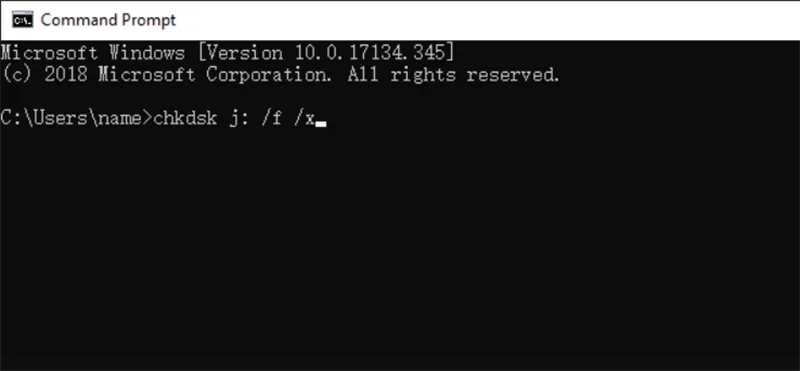
Chạy CHKDSK Alternative – Sửa chữa ổ đĩa flash USB bị hỏng
Tải xuống EaseUS CleanGenius và cài đặt trên máy tính của bạn. Hãy bắt đầu kiểm tra và sửa lỗi hệ thống tệp trên thiết bị của bạn ngay bây giờ.
Bước 1. Nhấp vào “File Showing” để vào bước tiếp theo.
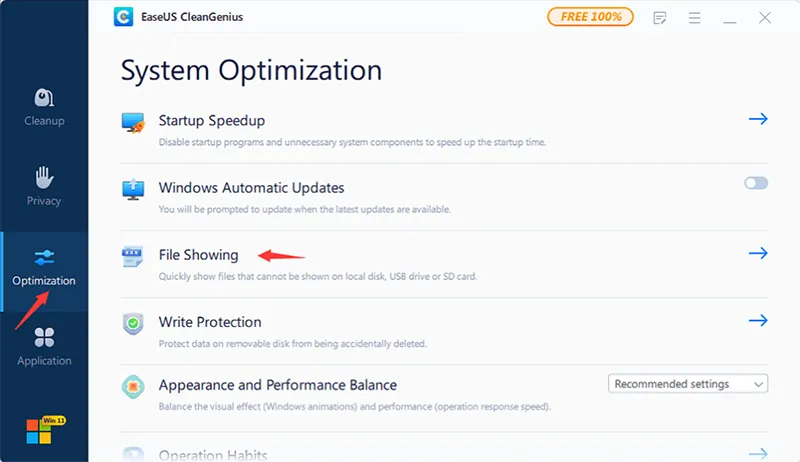
Bước 2. Chọn thiết bị đích và đánh dấu vào ô “Check and fix file system error”. Nhấp vào “Execute” để bắt đầu sửa thiết bị có vấn đề.
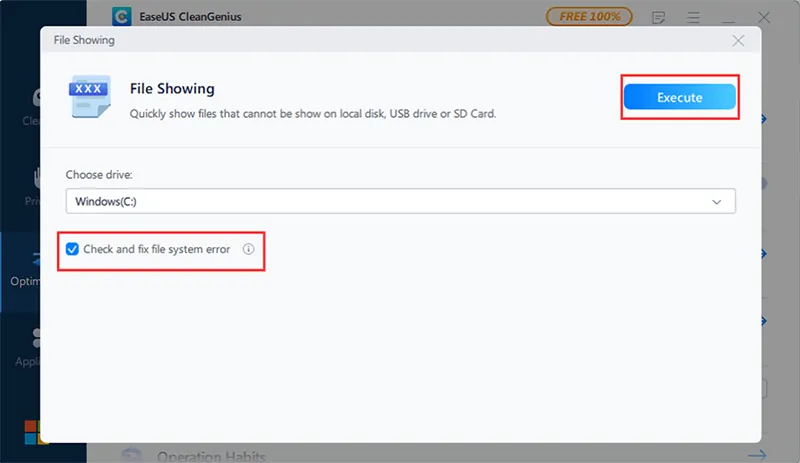
Bước 3. Khi quá trình sửa lỗi hoàn tất, hãy nhấp vào “here” để mở và sử dụng thiết bị của bạn.
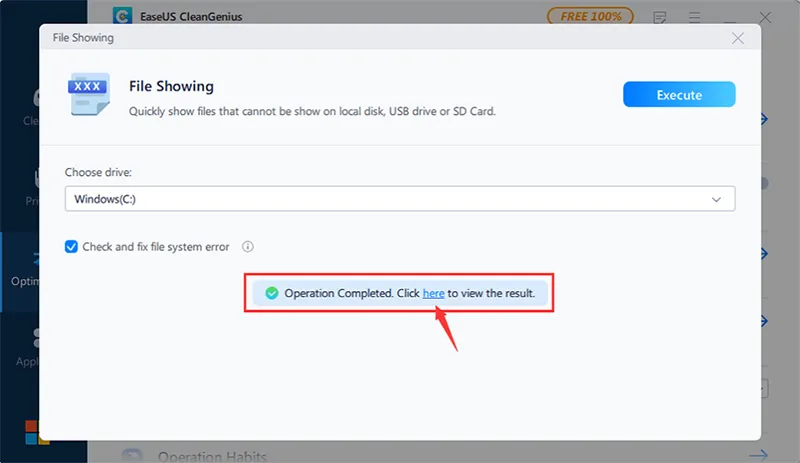
Bạn có thể quan tâm Top 4 cách khôi phục dữ liệu đã xóa trong USB
Gọi ngay hotline để nhận được tư vấn nhanh nhất
4. Câu hỏi thường gặp về Công cụ sửa chữa Kingston CT 101 G2
- DataTraveler của tôi được nhận dạng trên MacOS nhưng Windows lại nhắc tôi định dạng, tại sao?
Trả lời: Windows có thể không nhận dạng được hệ thống tệp mở rộng hoặc chuẩn của macOS. Để giải quyết vấn đề này, hãy định dạng ổ đĩa trên thiết bị Mac để có thể sử dụng trong cả hai môi trường.
- Làm sao biết USB Kingston DT 101 G2 bị lỗi phần mềm hay phần cứng?
Trả lời: Nếu máy tính vẫn nhận USB (trong Disk Management hoặc Device Manager), có thể là lỗi phần mềm thì có thể sửa bằng công cụ. Nếu USB không nhận, không sáng đèn, không hiện gì, có thể là lỗi phần cứng thì cần thay chip hoặc thay thiết bị mới.

- Sửa lỗi có làm mất dữ liệu không?
Trả lời: Có thể mất hoàn toàn dữ liệu nếu bạn format hoặc nạp lại firmware. Nếu dữ liệu quan trọng: Hãy dùng phần mềm khôi phục dữ liệu trước khi sửa. Hoặc đem đến trung tâm cứu dữ liệu chuyên nghiệp trước khi thao tác.
Bạn có thể quan tâm Lỗi Generic USB Hub missing (Nguyên nhân & Khắc phục)
Gọi ngay hotline để nhận được tư vấn nhanh nhất
Bạn đã học được tất cả các cách định dạng và sửa chữa ổ đĩa flash Kingston DT 101 G2 rồi chứ. Việc sửa lỗi ổ đĩa flash USB Kingston thật dễ dàng. Nếu bạn vẫn gặp sự cố, hãy liên hệ với chúng tôi bất cứ lúc nào. Hy vọng bài viết lại hữu ích đối với bạn.

Nếu bạn muốn MUA/ THAY LINH KIỆN GIÁ SỈ hoặc LẺ hãy liên hệ chúng tôi. Đội ngũ nhân viên của LINH KIỆN MINH KHOA luôn sẵn sàng hỗ trợ quý khách 24/7.
LINH KIỆN MINH KHOA ĐANG Ở ĐÀ NẴNG
- Điện thoại/Zalo Chat: 0911.003.113
- Facebook: www.facebook.com/linhkienminhkhoavn/
- Địa chỉ: 155 Hàm Nghi, Thanh Khê, Đà Nẵng








